JDK:Java Developer's Kit ,java开发工具包
JDK是提供给Java开发人员使用的,其中包含了java的开发工具,也包括了JRE。所以安装了JDK,就不用在单独安装JRE了。其中的开发工具:编译工具(javac.exe) 打包工具(jar.exe)等。
相当来说:JDK = JRE + 开发工具包
JRE:Java Runtime Environment ,java运行环境。
JRE包括Java虚拟机(JVM Java Virtual Machine)和Java程序所需的核心类库等,如果想要运行一个开发好的Java程序,计算机中只需要安装JRE即可。
相当来说:JRE = JVM + 核心类库(提前写好的代码)
JVM:Java Virtual Machine,java虚拟机(运行java程序需要用到JVM)
JVM是一个虚拟的计算机,具有指令集并使用不同的存储区域。负责执行指令,管理数据、内存、寄存器。
对于不同的平台,有不同的虚拟机。
Java虚拟机机制屏蔽了底层运行平台的差别,实现了“一次编译,到处运行”。
因为有了JVM,同一个Java 程序在三个不同的操作系统中都可以执行。这样就实现了Java 程序的跨平台性。
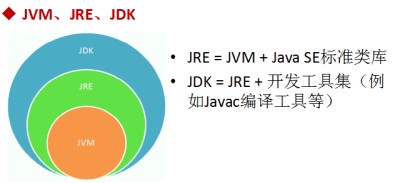
简单而言,使用JDK的开发工具完成的java程序,交给JRE去运行。
官方图解:
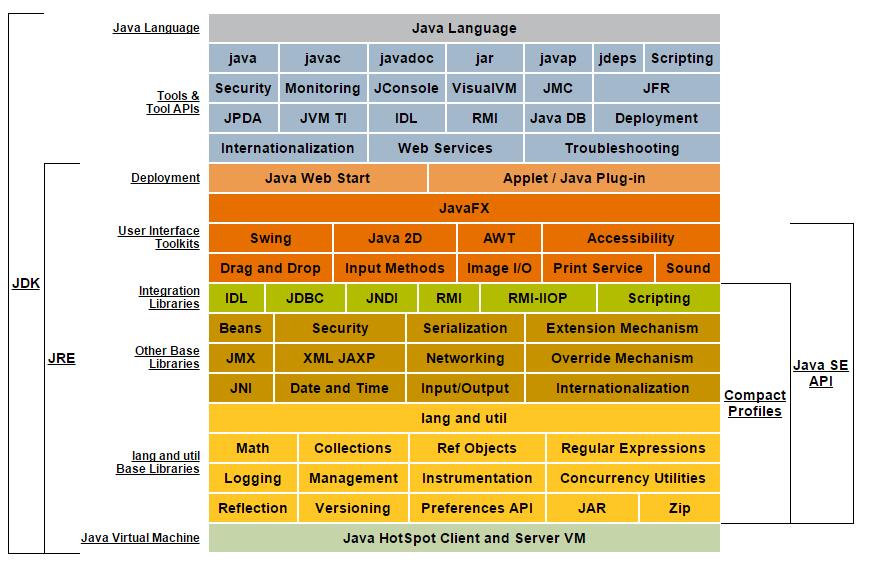
如果纯粹运行java程序,那么只需要安装JRE即可,无需安装JDK。
如果是开发java程序,那么必须安装JDK,里面就已经包含了JRE程序的了~~!
下载直接到官网(https://www.oracle.com/java/technologies/java-se-glance.html)即可进行下载即可:
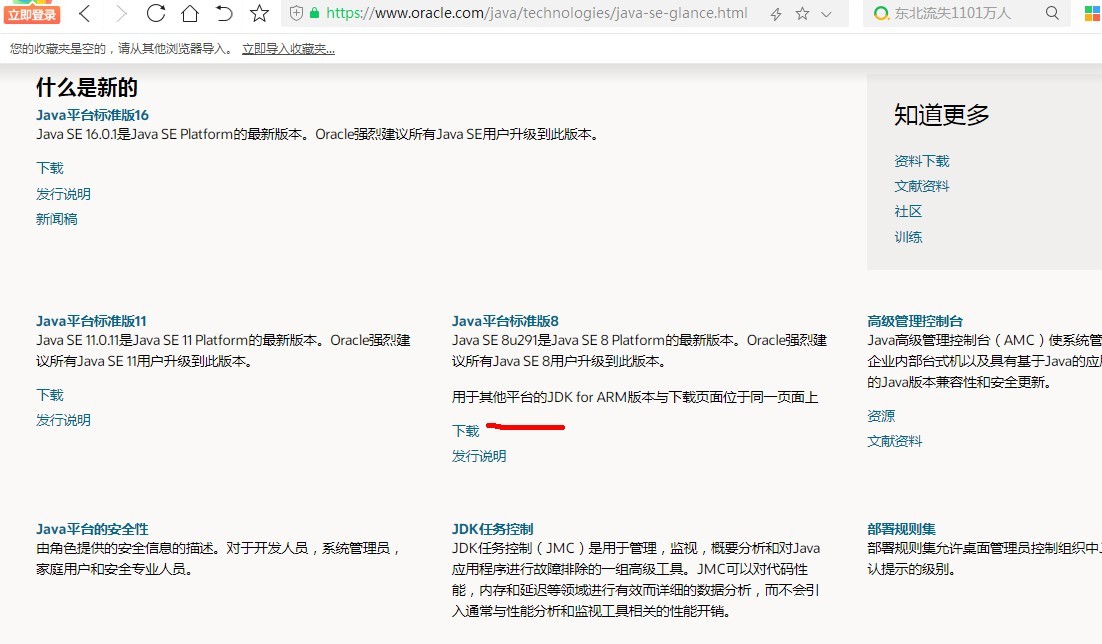
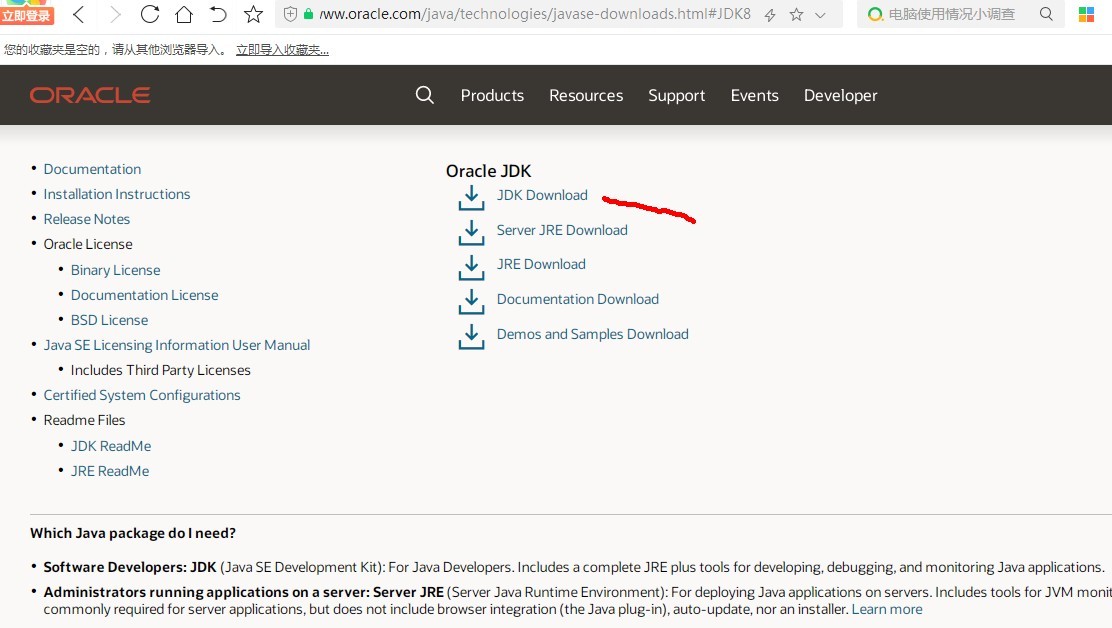
然后选择自己电脑所需要的的版本进行下载即可:
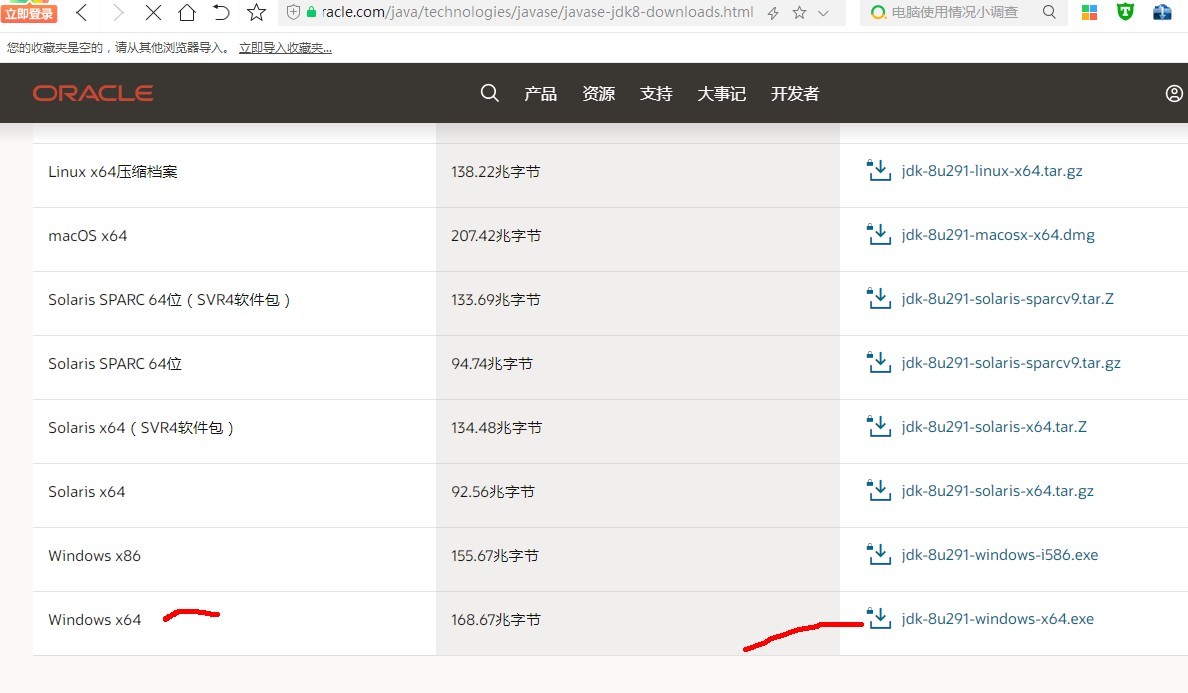
下载好如下所示,我们下载好的已经上传到网盘上了,需要的小伙伴们私信找我要即可哟~ ~!

如果想体验新特性的去下载13即可,但是个人还是推荐8,这个版本是目前在企业最多人使用的版本~~!
安装的时候基本是傻瓜安装,作为开发者,安装时候的路径,尽量使用英文目录,这还是挺好的,中文目录有时候安装其他程序的时候可能会出现一些奇葩的问题~ ~!
首先我们双击打开JDK安装包:
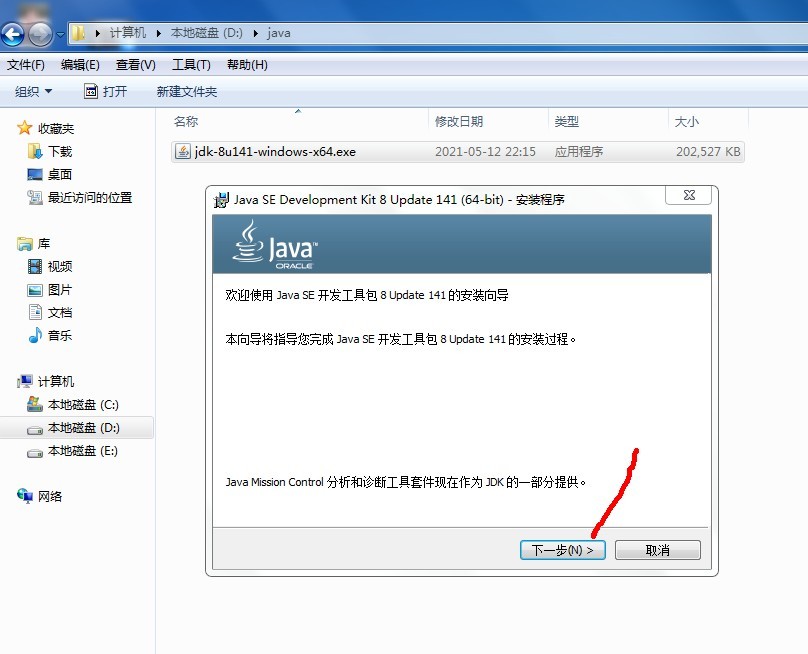
由于我们是安装JDK,里面已经包含有JRE文件了,所以我们直接干掉公共JRE即可,如下图所示:

由于我们后期可能还会对比多个JDK版本有什么区别,所以我们需要在java目录下在创建一个版本目录安装JDK,如下所示:
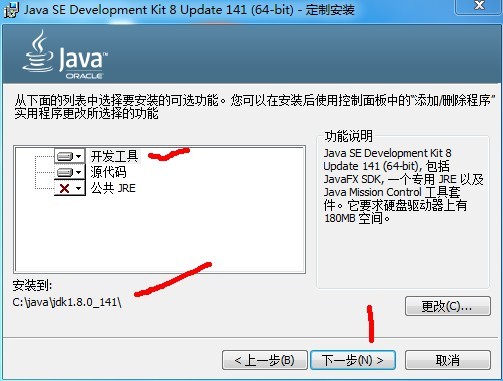
稍微等待一下即可安装完成:

然后我们还需要来进行配置环境变量才可以正常使用:
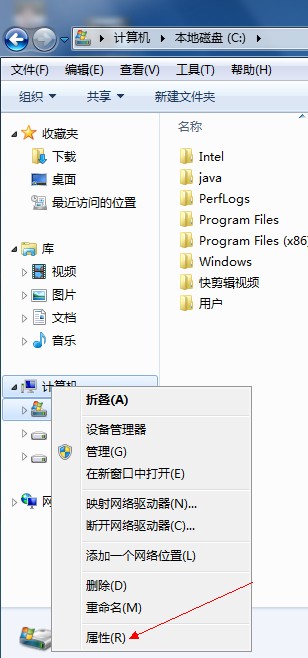

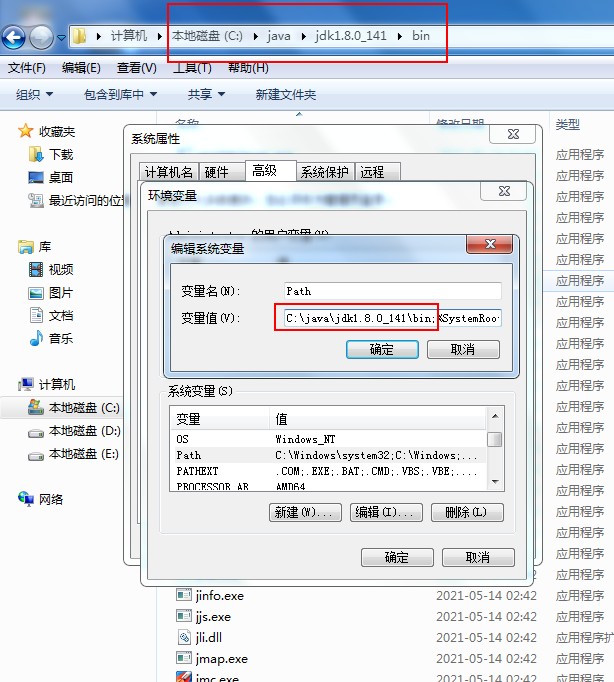
前期这样即可,后期需要用到JAVA_HOME的时候再去配置即可~ ~!
然后我们来查看下目前的java是什么版本的,方法如下:
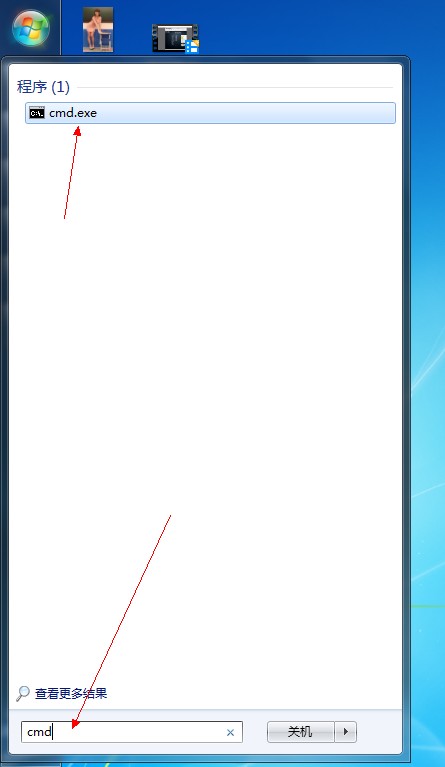
然后输入命令 java -version

上图这样就算配置成功了~ ~ !